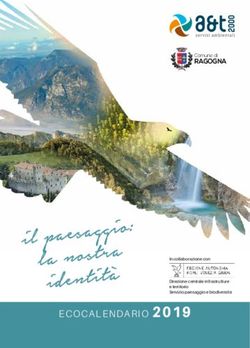Di MILLENNIUM Chess Classics - Brevi istruzioni per l'uso Chess Classics Element M827 Chess Classics Element M828
←
→
Trascrizione del contenuto della pagina
Se il tuo browser non visualizza correttamente la pagina, ti preghiamo di leggere il contenuto della pagina quaggiù
Brevi istruzioni per l'uso
di
MILLENNIUM Chess Classics
Chess Classics Element M827
Chess Classics Element M8281 Informazioni importanti
Si prega di leggere integralmente i seguenti avvisi di sicurezza e le istruzioni per l'uso prima di utilizzare il
dispositivo e di osservarle attentamente. Conservare queste istruzioni per l'uso insieme al dispositivo in
modo da poterle consultare in caso di necessità. In caso di cessione di questo dispositivo a un altro utente,
consegnarlo assieme al presente manuale.
1.1 Avvisi di sicurezza
Tenere presente che questo prodotto non è un gioco per bambini ai sensi della Direttiva 2009/48/CE. Se il
dispositivo è utilizzato da bambini, fornire loro le istruzioni necessarie e assicurarsi che il dispositivo sia
impiegato esclusivamente per gli scopi previsti.
• Tenere sacchetti e fogli di imballaggio lontano da neonati e bambini piccoli per evitare il rischio di
soffocamento.
• Al fine di evitare danni, non esporre il dispositivo al calore, per esempio sopra radiatori o alla luce diretta
del sole, o all'umidità.
• Non utilizzare il dispositivo sopra o nelle immediate vicinanze di dispositivi che generano campi
magnetici o radiazioni elettromagnetiche, come televisori, casse di altoparlanti, radiotelefoni, apparecchi
WLAN, etc. onde evitare malfunzionamenti.
• Non aprire mai il dispositivo: non contiene componenti che richiedono manutenzione. In caso di
malfunzionamenti rivolgersi all'indirizzo del servizio di assistenza indicato o al proprio rivenditore locale.
1.2 Avvertenze per la conservazione e la pulizia
• Il legno vero richiede delle cure particolari. Prestare particolare attenzione al legno, conservare
sempre l'apparecchio in un luogo asciutto e non esporlo a forti radiazioni solari.
• Pulire le superfici del dispositivo esclusivamente con un panno leggermente umido e assicurarsi che
l'umidità non penetri nel dispositivo.
• Non utilizzate solventi o altri detersivi aggressivi o abrasivi, altrimenti le superfici e la marcatura
potrebbero subire dei danni.
1.3 Avvertenze relative all'alimentatore
Per alimentare il dispositivo utilizzare esclusivamente il cavo USB che è stato fornito con la scacchiera
MILLENNIUM.
Entrata: 100 – 240 V 50/60 Hz, 0,45 A max.
Uscita: 9 V DC 1 A
Per l'utilizzo dell'alimentatore attenersi alle seguenti istruzioni:
• La presa di corrente deve essere vicina al dispositivo e facilmente accessibile.
• Il dispositivo non deve essere collegato ad altre fonti di alimentazione rispetto a quanto
raccomandato.
• I contatti di collegamento non devono essere usati per provocare un cortocircuito.
• Prima di pulire il dispositivo assicurarsi che l'adattatore sia scollegato dall'alimentazione elettrica.
• Controllare regolarmente che il prodotto e l'adattatore di alimentazione non siano danneggiati.
Non utilizzarlo in presenza di danni e non aprirlo.
• Rispettare gli avvisi di sicurezza riportati sull'alimentatore.
2 Primi passi
2.1 Collegamento del cavo
Il modulo del computer per scacchi ha tre collegamenti sul retro.1. Prendere l'alimentatore (incluso nella fornitura della scacchiera MILLENNIUM) e inserire il connettore
piccolo all'estremità del cavo nella base destra sul retro dell'unità del modulo.
2. Il cavo con collegamenti identici alle due estremità (tipo Mini-Din, 4-pin, anch'esso incluso nella
fornitura della scacchiera) è usato per collegare l'unità del computer alla scacchiera. Si prega di
maneggiare con cura - si noti che ogni connettore deve essere nella posizione corretta quando lo si
inserisce nella presa. Il connettore ha al suo interno quattro contatti sottili e una più largo. Ruotare il
connettore in modo che il contatto più largo si trovi in basso - in questo modo il connettore entra
perfettamente nella presa. La freccia in basso nella figura indica l'entrata per il piedino più largo:
3. Inserire il connettore sia nella scacchiera (presa sul lato destro) sia nella base a sinistra sul retro
dell'unità del computer.
4. Collegare l'alimentatore a una presa elettrica. Si sentirà un segnale acustico.
2.2 Selezione del programma per scacchi
Dopo aver acceso il dispositivo si può scegliere con quale programma di scacchi si vuole giocare. Si vede il
seguente display:
Premendo il tasto VERDE si accede al menu Comfort del programma King. Se invece si preme o e poi il
tasto VERDE, si passa al menu principale del programma ChessGenius.
Se si vuole cambiare di nuovo il programma in seguito, premere semplicemente il tasto ON/OFF e poi
premere il tasto ROSSO (per ENGINE, vedere la figura nella sezione 2.8) per tornare al menu di selezione
illustrato.
2.3 Selezione della lingua nel programma King
Alla consegna il computer è impostato sulla lingua inglese. Per cambiarla, selezionare "Funzioni" nel menu
"Comfort", dove la selezione della lingua si trova nella seconda riga.
Tedesco: Inglese:
Tedesco: Inglese:Una riga dello schermo contiene un carattere lampeggiante ( ▋). Si tratta del cursore. Premendo
ripetutamente o è possibile muovere il cursore verso l'alto o verso il basso per visualizzare in
successione tutte le funzioni. Muoverlo su Lingua e selezionarla con /.
Per spiegazioni dettagliate sulle numerose funzioni del menu consultare la Guida King Element sul sito web di
Millennium, il link si trova sul retro delle presenti istruzioni.
2.4 Selezione della lingua nel programma ChessGenius
Il menu appare all'inizio in inglese. Per cambiare la lingua, procedere come segue.
Tedesco: Inglese:
1. In questo menu principale, si deve prima spostare il cursore lampeggiante su "FUNZIONI" (per le
funzioni avanzate) con il tasto . Quindi confermare la propria selezione premendo il tasto VERDE.
2. Successivamente, premere uno dei tasti freccia per attivare la funzione "LINGUA".
3. Premere il tasto VERDE. Il carattere * viene ora sostituito da .
4. Scegliere con i tasti freccia / tra le lingue tedesco, inglese, francese, olandese, italiano, spagnolo
o russo.
5. Premere il tasto VERDE (per OK) quando viene visualizzata la lingua desiderata. Il carattere torna di
nuovo a *. Premere il tasto ROSSO per tornare al menu principale.
2.5 Preparare una nuova partita nel programma King
Dopo aver selezionato la lingua premere il tasto NEW. Sullo schermo verrà visualizzato "Nuova partita?" E poi
la parola Classico o una serie di pezzi per iniziare una partita di "Scacchi960". Utilizzare o per passare
da una schermata all'altra. Una spiegazione dettagliata della variante di gioco "Chess960" (chiamata anche
"Fischer Random Chess") è disponibile sul sito web di MILLENNIUM: https://computerchess.com/en/how-to-
play-chess960/
Quando viene visualizzato "Classico", è possibile iniziare una partita a scacchi normale (classica). Premere il
tasto VERDE oppure collocare semplicemente tutti i 32 pezzi sulle proprie case di partenza. Sul vostro lato si
può giocare sia con il Bianco sia con il Nero. Se invece si preme il tasto ROSSO, il comando "Nuova partita"
viene annullato e la partita in corso rimane invariata.
2.6 Preparare una nuova partita nel programma ChessGenius
Dopo aver selezionato la lingua premere il tasto NEW e il display visualizzerà la domanda "Nuova partita?".
Confermando con il tasto VERDE e poi premendo di nuovo il tasto VERDE (per MENU), si passa al menu
principale dove si può selezionare il livello di gioco desiderato, tra le altre cose.
Per spiegazioni dettagliate sulle numerose funzioni del menu consultare la Guida ChessGenius sul sito web di
Millennium.
2.7 Regolazione della retroilluminazione
Il display LCD è dotato di retroilluminazione che può essere regolata a piacere premendo il tasto fino a
raggiungere l'effetto desiderato.2.8 Accensione e spegnimento / Cambiare il motore
Quando si accende il computer, la visualizzazione dipende dal fatto che l'unità sia stata completamente
scollegata dalla rete o meno in precedenza. Se è il primo caso, apparirà il menu di selezione del motore (vedi
sezione 2.2), con l'ultimo motore usato come predefinito. Altrimenti, l'ultimo programma selezionato è
direttamente disponibile senza offrire una selezione del motore.
Quando il computer è acceso e si preme il pulsante di accensione/spegnimento , il computer entra in
modalità USB e il display mostra la versione corrente del programma dell'engine selezionato in quel
momento.
In questo caso per The King il display appare nel modo seguente:
Tedesco: Inglese:
Per ChessGenius il display appare nel modo seguente:
Tedesco: Inglese:
Se il computer per scacchi è collegato a un PC tramite un cavo USB (tipo A-B, come quello usato per le
stampanti), è ora possibile caricare o salvare partire o eseguire aggiornamenti del software. Per ulteriori
informazioni consultare le Guide Utente sul sito web di MILLENNIUM.
Premendo il tasto VERDE il dispositivo si spegne. Premendo il tasto ROSSO, il display ritorna alla schermata
iniziale come descritto nel capitolo 2.2. Quindi è possibile premere il tasto VERDE per continuare la partita
corrente.
Se il computer è stato spento correttamente (come descritto sopra) manterrà in memoria la partita corrente
con i parametri impostati (livello di difficoltà, etc.), anche se successivamente si scollega il computer
dall'alimentazione elettrica. Il computer si accende automaticamente quando viene ricollegato
all'alimentazione. Per accenderlo (se collegato a corrente), premere il tasto . Dopo la riaccensione si potrà
proseguire la partita dal punto in cui era stata interrotta.
2.9 I tasti e le loro funzioni (Riepilogo)
Tasto VERDE Conferma un comando.
Tasto ROSSO Interrompe un comando.
Avviso: i tasti ROSSO e VERDE possono avere diverse funzioni a seconda della situazione. Le loro funzioni
sono indicate in un dato momento dal testo invertito (cioè testo chiaro su sfondo scuro) nella riga inferiore
del display: ROSSO nell'angolo a sinistra, VERDE nell'angolo a destra. Se questi non vengono visualizzati,
significa che non sono attivi al momento.
´ Accende o spegne il dispositivo.
NEW Inizia una nuova partita.Regola la retroilluminazione del display.
Ritira le mosse.
Ripete le mosse.
Torna alla schermata precedente. Sposta il cursore verso sinistra.
Passa alla schermata successiva. Sposta il cursone verso destra.
Sposta il cursore verso l'alto.
Sposta il cursore verso il basso.
Se si tiene premuto un tasto, le sue funzioni vengono ripetute automaticamente.
3 Partita contro il computer
3.1 Le mosse del giocatore
3.1.1 Le normali mosse degli scacchi
Effettuate la vostra mossa come su una normale scacchiera. La vostra mossa sarà confermata da un breve
segnale acustico. Normalmente il computer attende circa 0,3 secondi prima di rilevare il pezzo del giocatore
sulla sua nuova casa.
Questo significa che è possibile eseguire la mossa sia sollevando i pezzi sia spostandoli velocemente. Se
spostate il vostro pezzo attraverso le case, questo non deve rimanere su una casa intermedia per più di 0,3
secondi, altrimenti la vostra mossa potrebbe essere mal interpretata.
Per catturare si può a scelta prima sollevare il proprio pezzo oppure rimuovere quello del computer.
3.1.2 Mosse speciali
• Presa en passant: Il pedone catturato può essere rimosso prima, durante o dopo la mossa del proprio
pedone.
• Promozione del pedone: Muovere il pedone nell'ultima traversa o semplicemente rimuoverlo dalla
scacchiera. Mettere la regina (o un altro pezzo a scelta) nella casa di promozione.
• Arrocco: Trascinare sempre prima il re, poi la torre.
3.2 La mossa del computer
Per mostrare le mosse del computer i LED rossi sulla scacchiera lampeggiano indicando alternativamente la
casa di partenza e quella di destinazione. Le mosse sono visualizzate allo stesso tempo anche nella
schermata "Ordine delle mosse" (vedi capitolo 4.3 nelle istruzioni King Element o ChessGenius).
Occasionalmente deve essere eseguita una mossa speciale. I LED rossi indicano la casa o le case dove un
pezzo deve essere posizionato o rimosso. Prestare attenzione al prompt dei comandi in basso a sinistra sul
display:
The King ChessGenius
In questo esempio la casa h8 deve essere sgombrata e la torre nera deve essere spostata su f8 (per eseguire
un arrocco).
Quando il computer dà scacco la sua mossa è accompagnata da un doppio segnale acustico e allo stesso
tempo lampeggiano i LED delle case del proprio re e della figura che offre lo scacco.3.3 Possibili errori
Se la posizione sulla scacchiera non è corretta, per esempio se avete fatto cadere un pezzo o avete cercato di
fare una mossa illegale, il messaggio sulla riga inferiore mostra la casa o le due case in cui qualcosa deve
essere aggiustato, e i LED rossi agli angoli di queste case si accendono simultaneamente.
Se per es. i pezzi sono caduti e non si è sicuri di dove si trovavano è possibile utilizzare la funzione "CONTR"
(Controllo della posizione) dal rispettivo menu di King Element o ChessGenius. Finché una posizione non
corretta non viene corretta, non è possibile eseguire la mossa successiva.
3.4 Simboli visualizzati nella riga inferiore durante la partita.
• : Clessidra che gira: il computer per scacchi sta elaborando la propria mossa.
• : è il turno del bianco.
• : è il turno del nero.
3.5 Ritirare o ripetere le mosse
3.5.1 Ritirare le mosse
Se si vuole ritirare l'ultima mossa giocata, premere il tasto .
I LED sulla scacchiera indicano dove deve essere riposizionato il pezzo. Inoltre, in basso sul display è
mostrato un avviso, per es.:
The King: ChessGenius:
L'alfiere bianco deve essere riposizionato da h4 a g5.
Si può anche semplicemente ritirare la mossa sulla scacchiera senza premere prima il tasto.
3.5.2 Ritirare una sequenza di mosse
Dopo aver ritirato una mossa è possibile anche ritirare la sequenza di mosse precedenti. Basta ripetere più
volte lo stesso procedimento utilizzato in precedenza.
3.5.3 Ripetere le mosse
Una mossa annullata può essere ripetuta premendo il tasto freccia e muovendo il pezzo sulla scacchiera,
come indicato dai LED e dallo schermo.
Per riprodurre un'intera sequenza di mosse, è possibile ripetere lo stesso procedimento per eseguire ogni
mossa. In alternativa, si può semplicemente premere più volte e poi assumere la posizione
corrispondente sulla scacchiera.
Dopo aver ritirato o ripetuto le mosse è possibile riprendere la partita in qualsiasi momento dalla posizione
corrente sulla scacchiera. Eseguire la mossa come al solito o eseguire il comando "MOSSA" dal menu in modo
che il computer giochi la prossima mossa; quindi giocherete con il colore dell'avversario.
3.6 Risultati della partita
Il computer indica la fine della partita con diversi segnali acustici e il risultato appare sul display:
• Matto: Scacco matto
• Stallo: stallo
• Ripetizione3x: Ripetizione della posizione per tre volte
• Remis50: Regola delle 50 mosse
Patta: Non si ha abbastanza materiale a disposizione (nessuno dei giocatori può realizzare
uno scacco matto)Troppo lungo: Non si può più continuare la partita perché supera la memoria massima
(Massimo: 256 mosse per ogni giocatore).
Se il computer ritiene che la propria posizione sia senza speranza, può offrire l'abbandono del gioco.
Nell'esempio seguente, ritiene di avere uno svantaggio pari a -5,73 pedoni:
Tedesco: Inglese:
O se il computer ritiene che la posizione corrisponda a una patta, si visualizzerà quanto segue:
Tedesco: Inglese:
In entrambi i casi, dopo aver premuto il tasto VERDE o ROSSO, è possibile continuare la partita in corso,
oppure, premere NEW per iniziare una nuova partita.
3.7 Salva partita
La memoria del computer contiene 9 posizioni in cui poter salvare le partite. Una partita salvata può essere
caricata in seguito in modo da poterla continuare o rigiocare le mosse con .
Per utilizzare questa funzione, selezionare l'opzione "Salva partita" dal menu King Element oppure l'opzione
"SALVA" dal menu ChessGenius. Il display mostrerà, per esempio, la schermata:
Tedesco: Inglese:
Il cursore lampeggiante ( ▋) può essere spostato a destra/sinistra e da una riga all'altra con i tasti di
direzione ().
Nell'esempio sopra riportato, le posizioni di memoria da 1 a 3 sono occupate, mentre quelle da 4 a 9 sono
libere. La partita nella posizione numero 1 contiene 38 mosse.
Per salvare la partita corrente, spostare il cursore sulla riga "Salva", portarlo nel punto in cui il gioco deve
essere salvato e premere il tasto VERDE. Questo sovrascriverà l'eventuale partita che era stata salvata in
precedenza in quella specifica posizione.
Per cancellare una posizione di memoria occupata, salvare semplicemente la posizione iniziale in memoria,
cioè quando non è ancora stata fatta alcuna mossa.
Per caricare una partita, spostare il cursore sulla riga "Carica", selezionare la posizione desiderata in memoria
e premere il tasto VERDE.
Per tornare al menu senza salvare o caricare, premere il tasto ROSSO.Avviso: I due programmi di scacchi condividono la memoria delle partite. Per esempio, è possibile caricare
partite giocate e salvate con The King con l'engine ChessGenius e viceversa.
4 Smaltimento
Smaltire i materiali di imballaggio nel rispetto dell'ambiente nei contenitori di raccolta appositi.
In conformità alla direttiva CE 2012/19/UE, il dispositivo deve essere smaltito correttamente al
termine del proprio ciclo di vita. Così facendo, i materiali riutilizzabili contenuti nel dispositivo
saranno riciclati, minimizzando l'impatto ambientale. Per informazioni più dettagliate, rivolgersi
all'azienda locale per lo smaltimento dei rifiuti o all'amministrazione comunale.
5 Garanzia, assistenza e contatti con il produttore
Per Germania, Austria e Svizzera:
Si prega di contattare il nostro team di assistenza in Germania per telefono +49 (0) 2773 7441 222
o per e-mail all'indirizzo support@millennium2000.de.
Se il prodotto è stato acquistato in un paese diverso da Germania, Austria o Svizzera e si richiede assistenza,
rivolgersi al rivenditore presso il quale il prodotto è stato acquistato.
Qualunque domanda o commento può essere inviato via e-mail all'indirizzo support@millennium2000.de.
6 Specifiche tecniche
PRODOTTO: Chess Classics Element / Chess Classics Exclusive
ART. N°: M827 / M828
HARDWARE: ARM Cortex M7
SOFTWARE: Programmi di scacchi
© Johan de Koning (NL) – The King
© Richard Lang (GB) – ChessGenius
LIBRERIA: "Master Book" di M.Uniacke © Applied Computer Concepts Ltd (UK) –
ca. 300.000 posizioni
"Aegon 1994 Book" © C. de Gorter (NL) – ca. 61.000 posizioni
"London Book" – ca. 57.000 posizioni
AVVISO: Il presente prodotto non è protetto contro gli effetti di cariche elettrostatiche, forti radiazioni
elettromagnetiche o altre interferenze elettriche, in quanto il malfunzionamento in queste condizioni non è
critico.
Con riserva di modifica delle specifiche – in particolare relative agli sviluppi tecnici – e di errori.
Le presenti istruzioni per l'uso sono state redatte con cura e ne è stata verificata la correttezza dei contenuti.
Se tuttavia dovesse inaspettatamente contenere degli errori, ciò non costituirà motivo di reclamo per il
dispositivo. È proibita la riproduzione delle presenti istruzioni per l'uso, o di parti di esse, senza previa
autorizzazione scritta.
Sviluppo del prodotto e importazione:
MILLENNIUM 2000 GmbH
Heisenbergbogen 1
85609 Aschheim, Germania
www.computerchess.comCopyright © 2021, MILLENNIUM 2000 GmbH, Aschheim, Germania 7 Ulteriori informazioni Le istruzioni per l'uso dettagliate degli engine utilizzati si possono consultare nel nostro sito web nella sezione download: Per l'engine ChessGenius: https://computerchess.com/downloads/#M820 Per l'engine The King: https://computerchess.com/downloads/#M823 Avviso sul programma King: Qui troverete 2 istruzioni, una per il menu Comfort e una per il menu Expert. In modalità Comfort, The King funziona con la massima facilità d'uso, offrendo, per esempio, livelli di gioco che si adattano alla vostra potenza di gioco e un sistema di menu ridotto e facile da usare. In modalità Expert, avete accesso a tutte le funzioni e alla massima potenza di gioco del programma King, e potete anche regolare i parametri dell'engine. Il sistema del menu in modalità Expert assomiglia a quello dell'engine ChessGenius.
Puoi anche leggere